Примітка.: Відомості про Outlook Lite для Android див. в статтіОтримання довідки з Outlook Lite для Android.
Якщо ваша версія Outlook схожа на зображену на вказаному нижче малюнку, ви використовуєте спрощену версію Outlook. Це означає, що ви використовуєте стару версію браузера, яка не підтримує новий інтерфейс Outlook.com та інтернет-версії Outlook або Outlook Web App. Щоб скористатися перевагами всіх можливостей, оновіть браузер до найновішої версії.
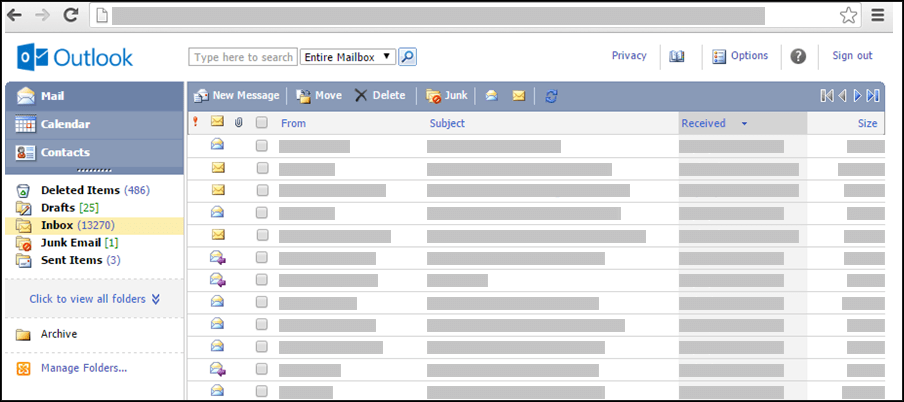
Докладні відомості про те, які браузери підтримують новий інтерфейс Outlook.com та Інтернет-версія Outlook, див. в статті Які браузери працюють з Office Online.
Докладні відомості про те, які браузери підтримують Outlook Web App, див. в цій статті.
Як перейти до стандартної версіїOutlook ?
Якщо відображається спрощена версія, використовується старий браузер, несумісний із новимиOutlook.com та Інтернет-версія Outlook або Outlook Web App. Щоб перейти до стандартної версії, вийдіть з облікового запису, оновіть браузер і ввійдіть ще раз.
Як використовувати спрощену версію Outlook ?
Щоб дізнатися, як використовувати спрощену версію, виберіть посилання:
Відмінності між спрощеною та стандартною версіями
Спрощена версія Outlook має менше функцій, ніж стандартна версія. Докладні відомості див . в статті Порівняння стандартних і спрощених версій Outlook.
Деякі функції можна настроїти в стандартній версії Outlook а потім використовувати в спрощеній версії. Наприклад:
-
Правила для папки "Вхідні"
-
Пересилання електронної пошти
-
Групи контактів
-
Завдання та нотатки
-
Підключення або відключення інших облікових записів електронної пошти
Деякі функції недоступні в спрощеній версії Outlook:
-
Подання щотижневого або щомісячного календаря
-
Доступ до спільних поштових скриньок або спільних календарів
-
Імпорт або експорт повідомлень або контактів
-
Створення або змінення завдань або нотаток
Інші можливості для браузерів, які не підтримуються
Якщо спрощена версія Outlook не відповідає вашим потребам і ви не можете використовувати підтримуваний браузер, спробуйте один із таких варіантів:
-
ВикористовуйтеOutlook для Windows. Якщо ваша організація надає Outlook для Windows, запустіть її з ноутбука або настільного комп'ютера. Щоб дізнатися, як додати обліковий запис до Outlook для Windows, див. статтю Додавання облікового запису електронної пошти до Outlook.
-
Використовуйте мобільний пристрій. Щоб дізнатися, як додати обліковий запис на мобільному пристрої, див. статтю Налаштування електронної пошти в програмі Outlook для Android або Налаштування електронної пошти в програмі Outlook для мобільних пристроїв з iOS.
-
Використовуйте програму електронної пошти, яка підтримує протоколи POP або IMAP. Відомості про настройки, потрібні для протоколів POP або IMAP, див. в статті Настройки електронної пошти POP та IMAP для Outlook.
Виправлення неполадок
Якщо електронної пошти, яку ви очікуєте, немає в папці "Вхідні", нижче наведено кілька порад із виправлення неполадок.
-
Перевірте папку Небажана пошта.
-
Зверніться до відправника й переконайтеся, що повідомлення надіслано на правильну адресу електронної пошти.
-
Оновіть вікно браузера, натиснувши клавіші Shift+F5. Повідомлення відобразяться, щойно надійдуть на сервер.
Примітка.: Підключені облікові записи синхронізуються зі спрощеною версієюOutlook один раз на годину.










